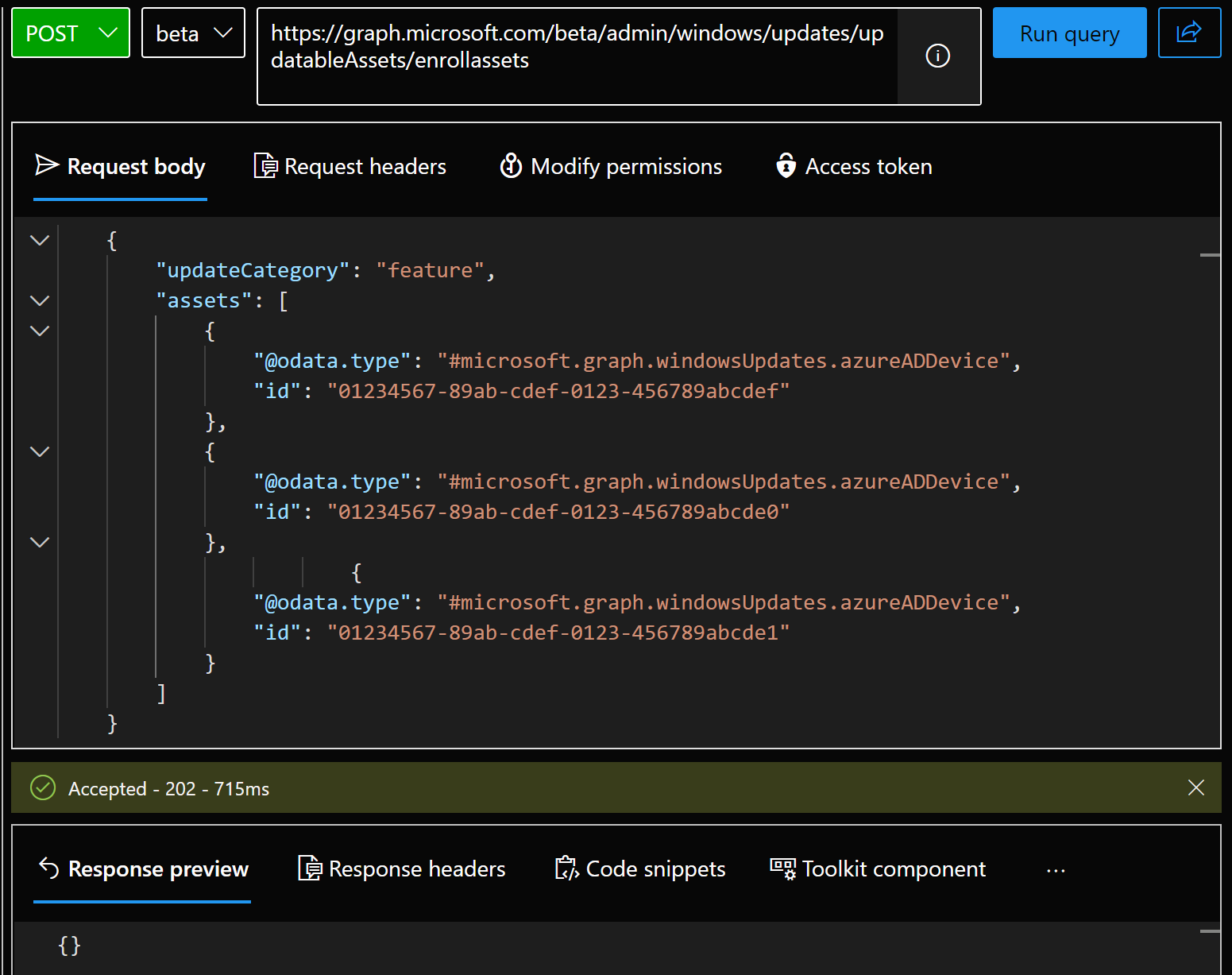Windows Update for Business 展開サービスを使用してドライバーとファームウェアの更新プログラムを展開する
Windows Update for Business 展開サービスは、ソフトウェア更新プログラムの承認とスケジュール設定に使用されます。 デプロイ サービスは、 Microsoft Graph API を介してその機能を公開します。 Graph SDK を介して API を直接呼び出すか、Microsoft Intune などの管理ツールと統合できます。
この記事では 、Graph Explorer を 使用して、ドライバー更新プログラムをクライアントに展開するプロセス全体について説明します。 この記事では、次の操作を行います。
前提条件
Windows Update for Business 展開サービスのすべての前提条件を満たす必要があります。
アクセス許可
この記事に記載されているクエリには、次のアクセス許可が必要です。
- WindowsUpdates.ReadWrite.Allfor Windows Update for Business の展開サービス 操作。
- デバイス情報を表示するための Device.Read.All 以上のアクセス許可。
Windows Update 展開管理者などの一部のロールには、既にこれらのアクセス許可があります。
Graph エクスプローラーを開く
この記事では、Graph Explorer を使用して 、Microsoft Graph API に対してデータの取得、追加、削除、更新を要求します。 Graph Explorer は、Microsoft Graph API について学習できる開発者ツールです。 Graph エクスプローラーの使用方法の詳細については、「 Graph Explorer の概要」を参照してください。
Warning
- この記事に記載されている要求では、Microsoft 365 アカウントでサインインする必要があります。 必要に応じて、 Microsoft 365 Business Premium で無料の 1 か月間試用版を利用できます。
- テスト テナントを使用してデプロイ プロセスを学習して確認することを強くお勧めします。 Graph Explorer は、学習ツールを目的としています。 続行する前に、Graph Explorer の 同意の付与 と 同意の種類 を理解していることを確認してください。
ブラウザーから Graph Explorer に移動し、Microsoft Entra ユーザー アカウントを使用してサインインします。
この記事のクエリを使用するには、
WindowsUpdates.ReadWrite.Allアクセス許可 を有効にする必要がある場合があります。 アクセス許可を有効にするには:要求を行うには:
- HTTP メソッドのドロップダウン リストから GET、POST、PUT、PATCH、または DELETE のいずれかを選択します。
- URL フィールドに要求を入力します。 バージョンは、URL に基づいて自動的に設定されます。
- 要求本文を変更する必要がある場合は、[ 要求 本文] タブを編集します。
- [ クエリの実行 ] ボタンを選択します。 結果が [応答 ] ウィンドウに表示されます。
ヒント
Microsoft Graph ドキュメントを確認すると、通常、要求の例に
content-type: application/jsonが一覧表示される場合があります。content-typeを指定することは通常、Graph Explorer では必要ありませんが、[ヘッダー] タブを選択し、[要求ヘッダー] フィールドに [キー] としてcontent-typeを追加し、[値] としてapplication/jsonを要求に追加できます。
クエリを実行してデバイスを識別する
デバイス リソースの種類を使用して、デプロイ サービスに登録するクライアントを検索します。 特定のニーズに合わせてクエリ パラメーターを変更します。 詳細については、「 クエリ パラメーターを使用する」を参照してください。
すべてのデバイスの AzureAD デバイス ID と名前を表示します。
GET https://graph.microsoft.com/v1.0/devices?$select=deviceid,displayNameTestで始まる名前を持つデバイスの AzureAD デバイス ID と名前を表示します。GET https://graph.microsoft.com/v1.0/devices?$filter=startswith(displayName,'Test')&$select=deviceid,displayName
高度なクエリの要求ヘッダーを追加する
次の要求の場合は、 ConsistencyLevel ヘッダーを eventual に設定します。 高度なクエリ パラメーターの詳細については、「 Microsoft Entra ディレクトリ オブジェクトの高度なクエリ機能」を参照してください。
Graph エクスプローラーで、[ 要求ヘッダー ] タブを選択します。
[
ConsistencyLevelのキーの種類] と [値] に「eventual」と入力します。[ 追加 ] ボタンを選択します。 完了したら、ごみ箱のアイコンを選択して要求ヘッダーを削除します。
AzureAD デバイス ID として
01234567-89ab-cdef-0123-456789abcdefされているデバイスの名前とオペレーティング システムのバージョンを表示します。GET https://graph.microsoft.com/v1.0/devices?$search="deviceid:01234567-89ab-cdef-0123-456789abcdef"&$select=displayName,operatingSystemVersion仮想マシンではない可能性があるデバイスを見つけるには、モデルとして仮想マシンが一覧表示されていないが製造元が一覧表示されているデバイスをフィルター処理します。 各 デバイスの AzureAD デバイス ID、 名前、 オペレーティング システムのバージョン を表示します。
GET https://graph.microsoft.com/v1.0/devices?$filter=model ne 'virtual machine' and NOT(manufacturer eq null)&$count=true&$select=deviceid,displayName,operatingSystemVersion
ヒント
通常、デバイス リソースの種類を使用する要求には、idとdeviceidの両方があります。
-
deviceidは Microsoft Entra デバイス ID であり、この記事で使用されます。- この記事の後半では、この
deviceidは、展開対象ユーザーにデバイスを追加するなど、特定の要求を行うときにidとして使用されます。
- この記事の後半では、この
-
通常、デバイス リソースの種類の
idは Microsoft Entra オブジェクト ID であり、この記事では使用しません。
デバイスの登録
ドライバー管理にデバイスを登録すると、展開サービスは Windows Update からのドライバー更新プログラムの権限になります。 展開が手動で作成されるか、承認を得てドライバー更新ポリシーに追加されるまで、デバイスは Windows Update からドライバーまたはファームウェアを受け取りません。
デバイスは、受信する更新プログラムの種類に基づいて登録します。 現在、デバイスを登録して、機能更新プログラム (feature) またはドライバー (driver) を受信できます。 デバイスを登録して、複数の更新プログラムの分類から更新プログラムを受信できます。
- デバイスを登録するには、enrollAssets を使用して更新可能なAssets に POST します。 次の例では、ドライバーの更新プログラムを受信するために 3 つのデバイスを登録します。
グラフ エクスプローラーで、HTTP 動詞のドロップダウン リストから [POST ] を選択します。
URL フィールドに次の要求を入力します。
https://graph.microsoft.com/beta/admin/windows/updates/updatableAssets/enrollAssets[ 要求本文 ] タブで、次の JSON を入力し、次の情報を指定します。
-
Microsoft Entra デバイス ID
id - updateCategory の
featureまたはdriver
{ "updateCategory": "driver", "assets": [ { "@odata.type": "#microsoft.graph.windowsUpdates.azureADDevice", "id": "01234567-89ab-cdef-0123-456789abcdef" }, { "@odata.type": "#microsoft.graph.windowsUpdates.azureADDevice", "id": "01234567-89ab-cdef-0123-456789abcde0" }, { "@odata.type": "#microsoft.graph.windowsUpdates.azureADDevice", "id": "01234567-89ab-cdef-0123-456789abcde1" } ] }-
Microsoft Entra デバイス ID
[ クエリの実行 ] ボタンを選択します。 結果が [応答 ] ウィンドウに表示されます。 この場合、
202 Acceptedの HTTP 状態コード。
デプロイ対象ユーザーを作成し、対象ユーザーメンバーを追加する
展開対象ユーザーは、更新プログラムを展開するデバイスのコレクションです。 対象ユーザーを最初に作成してから、メンバーを対象ユーザーに追加する必要があります。 デプロイ対象ユーザーを作成し、メンバーを追加し、確認するには、次の手順を使用します。
新しい対象ユーザーを作成するには、
{}の要求本文を使用してデプロイ対象ユーザー リソースに POST します。POST https://graph.microsoft.com/beta/admin/windows/updates/deploymentAudiences content-type: application/json {}POST は、次の本文を持つ応答として
201 Createdの HTTP 状態コードを返します。ここで、idは 対象ユーザー ID です。{ "@odata.context": "https://graph.microsoft.com/beta/$metadata#admin/windows/updates/deploymentAudiences/$entity", "id": "d39ad1ce-0123-4567-89ab-cdef01234567", "reportingDeviceCount": 0, "applicableContent": [] }Microsoft Entra ID を使用してデバイスを展開対象ユーザーに追加して、対象ユーザーのメンバーになるようにします。 [URL] フィールドにデプロイ 対象ユーザー ID と、要求本文に追加するデバイスを指定します。
idプロパティは、デバイスの Microsoft Entra ID を指定します。POST https://graph.microsoft.com/beta/admin/windows/updates/deploymentAudiences/d39ad1ce-0123-4567-89ab-cdef01234567/updateAudience content-type: application/json { "addMembers": [ { "@odata.type": "#microsoft.graph.windowsUpdates.azureADDevice", "id": "01234567-89ab-cdef-0123-456789abcdef" }, { "@odata.type": "#microsoft.graph.windowsUpdates.azureADDevice", "id": "01234567-89ab-cdef-0123-456789abcde0" }, { "@odata.type": "#microsoft.graph.windowsUpdates.azureADDevice", "id": "01234567-89ab-cdef-0123-456789abcde1" } ] }対象ユーザーにデバイスが追加されたことを確認するには、
d39ad1ce-0123-4567-89ab-cdef01234567の対象ユーザー ID を使用して次のクエリを実行します。GET https://graph.microsoft.com/beta/admin/windows/updates/deploymentAudiences/d39ad1ce-0123-4567-89ab-cdef01234567/members
デバイスが登録され、展開対象ユーザーに追加されると、Windows Update for Business 展開サービスは、Windows Update からのスキャン結果の収集を開始し、参照、承認、展開のスケジュールが設定された該当するドライバーのカタログを作成します。
更新ポリシーを作成する
更新ポリシーは、コンテンツを展開対象ユーザーに展開する方法を定義します。 更新ポリシーを使用すると、複数の個別のデプロイを作成および管理することなく、展開対象ユーザーへのデプロイが一貫した方法で動作します。 ポリシーにコンテンツの承認が追加されると、関連付けられている対象ユーザーのデバイスに展開されます。 デプロイと監視の設定は省略可能です。
重要
コンテンツの承認用に構成された展開設定は、既存の更新ポリシーの展開設定と組み合わされます。 コンテンツの承認と更新ポリシーで同じ展開設定が指定されている場合は、コンテンツの承認からの設定が使用されます。
ポリシーを作成し、後で設定を定義する
デプロイ設定なしでポリシーを作成するには、要求本文で [対象ユーザー ID] をidとして指定します。 次の例では、 対象ユーザー ID が d39ad1ce-0123-4567-89ab-cdef01234567され、応答で指定された id は ポリシー ID です。
POST https://graph.microsoft.com/beta/admin/windows/updates/updatePolicies
content-type: application/json
{
"audience": {
"id": "d39ad1ce-0123-4567-89ab-cdef01234567"
}
}
ポリシー ID が9011c330-1234-5678-9abc-def012345678の追加設定を指定せずに、ポリシーを返す応答。
HTTP/1.1 202 Accepted
content-type: application/json
{
"@odata.context": "https://graph.microsoft.com/beta/$metadata#admin/windows/updates/updatePolicies/$entity",
"id": "9011c330-1234-5678-9abc-def012345678",
"createdDateTime": "2023-01-25T05:32:21.9721459Z",
"autoEnrollmentUpdateCategories": [],
"complianceChangeRules": [],
"deploymentSettings": {
"schedule": null,
"monitoring": null,
"contentApplicability": null,
"userExperience": null,
"expedite": null
}
}
ポリシーの作成時に設定を指定する
追加の設定を含むポリシーを作成するには、要求本文で次の手順を実行します。
-
対象ユーザー ID を として指定する
id - デプロイ設定を定義します。
- 状態コード 411 が発生した場合は、
content-lengthヘッダーを要求に追加します。 値は、要求本文の長さ (バイト単位) である必要があります。 エラー コードの詳細については、「 Microsoft Graph のエラー応答とリソースの種類」を参照してください。
次のドライバー更新ポリシーの例では、コンテンツの承認によって作成されたすべてのデプロイは、対象ユーザー ID の承認から 7 日後に開始されますd39ad1ce-0123-4567-89ab-cdef01234567。
POST https://graph.microsoft.com/beta/admin/windows/updates/updatePolicies
content-type: application/json
{
"@odata.type": "#microsoft.graph.windowsUpdates.updatePolicy",
"audience": {
"id": "d39ad1ce-0123-4567-89ab-cdef01234567"
},
"complianceChanges": [
{
"@odata.type": "#microsoft.graph.windowsUpdates.contentApproval"
}
],
"complianceChangeRules": [
{
"@odata.type": "#microsoft.graph.windowsUpdates.contentApprovalRule",
"contentFilter": {
"@odata.type": "#microsoft.graph.windowsUpdates.driverUpdateFilter"
},
"durationBeforeDeploymentStart": "P7D"
}
]
}
更新ポリシー設定を確認および編集する
ポリシー設定を確認するには、 ポリシー ID を使用して次のクエリを実行します (例: 9011c330-1234-5678-9abc-def012345678)。
GET https://graph.microsoft.com/beta/admin/windows/updates/updatePolicies/9011c330-1234-5678-9abc-def012345678
ポリシー設定を編集するには、ポリシー ID を使用してポリシーに修正プログラムを適用します。 次の PATCH を実行して、ポリシー ID のデプロイMicrosoft推奨されるドライバー コンテンツを自動的に承認します9011c330-1234-5678-9abc-def012345678。
PATCH https://graph.microsoft.com/beta/admin/windows/updates/updatePolicies/9011c330-1234-5678-9abc-def012345678
content-type: application/json
{
"complianceChangeRules": [
{
"@odata.type": "#microsoft.graph.windowsUpdates.contentApprovalRule",
"contentFilter": {
"@odata.type": "#microsoft.graph.windowsUpdates.driverUpdateFilter"
}
}
],
"deploymentSettings": {
"@odata.type": "#microsoft.graph.windowsUpdates.deploymentSettings",
"contentApplicability": {
"@odata.type": "#microsoft.graph.windowsUpdates.contentApplicabilitySettings",
"offerWhileRecommendedBy": ["microsoft"]
}
}
}
該当するドライバーのコンテンツを確認する
Windows Update for Business 展開サービスがデバイスのスキャン結果を取得すると、展開対象ユーザーのドライバーとファームウェアの更新プログラムの適用性を表示できます。 該当する各更新プログラムは、次の情報を返します。
-
カタログ エントリの
id - 該当するデバイスの Microsoft Entra ID
- 名前やバージョンなどの更新プログラムを説明する情報。
該当するコンテンツを表示するには、対象ユーザー ID を使用してクエリを実行します (例: d39ad1ce-0123-4567-89ab-cdef01234567)。
GET https://graph.microsoft.com/beta/admin/windows/updates/deploymentAudiences/d39ad1ce-0123-4567-89ab-cdef01234567/applicableContent
次の切り捨てられた応答が表示されます。
の Microsoft Entra ID
01234567-89ab-cdef-0123-456789abcdefのカタログ ID
5d6dede684ba5c4a731d62d9c9c2a99db12c5e6015e9f8ad00f3e9387c7f399c"matchedDevices": [ { "recommendedBy": [ "Microsoft" ], "deviceId": "01ea3c90-12f5-4093-a4c9-c1434657c976" } ], "catalogEntry": { "@odata.type": "#microsoft.graph.windowsUpdates.driverUpdateCatalogEntry", "id": "5d6dede684ba5c4a731d62d9c9c2a99db12c5e6015e9f8ad00f3e9387c7f399c", "displayName": "Microsoft - Test - 1.0.0.1", "deployableUntilDateTime": null, "releaseDateTime": "0001-01-21T04:18:32Z", "description": "Microsoft test driver update released in January 2021", "driverClass": "OtherHardware", "provider": "Microsoft", "setupInformationFile": null, "manufacturer": "Microsoft", "version": "1.0.0.1", "versionDateTime": "2021-01-11T02:43:14Z"
展開のドライバー コンテンツを承認する
各ドライバー更新プログラムは、一意の カタログ エントリに関連付けられています。 既存のポリシーにカタログ エントリの コンテンツの承認 を追加して、ドライバーとファームウェアのコンテンツを承認します。 コンテンツの承認は、ポリシーの コンプライアンスの変更 です。
重要
コンテンツの承認用に構成された 展開設定 は、既存の 更新ポリシーの 展開設定と組み合わされます。 コンテンツの承認と更新ポリシーで同じ展開設定が指定されている場合は、コンテンツの承認からの設定が使用されます。
カタログ ID5d6dede684ba5c4a731d62d9c9c2a99db12c5e6015e9f8ad00f3e9387c7f399c を使用して、ドライバー更新プログラムの既存のポリシー [ポリシー ID9011c330-1234-5678-9abc-def012345678 にコンテンツの承認を追加します。 2023 年 2 月 14 日の開始日を UTC 午前 1 時にスケジュールします。
POST https://graph.microsoft.com/beta/admin/windows/updates/updatePolicies/9011c330-1234-5678-9abc-def012345678/complianceChanges
content-type: application/json
{
"@odata.type": "#microsoft.graph.windowsUpdates.contentApproval",
"content": {
"@odata.type": "#microsoft.graph.windowsUpdates.catalogContent",
"catalogEntry": {
"@odata.type": "#microsoft.graph.windowsUpdates.driverUpdateCatalogEntry",
"id": "5d6dede684ba5c4a731d62d9c9c2a99db12c5e6015e9f8ad00f3e9387c7f399c"
}
},
"deploymentSettings": {
"@odata.type": "microsoft.graph.windowsUpdates.deploymentSettings",
"schedule": {
"startDateTime": "2023-02-14T01:00:00Z"
}
}
}
コンテンツの承認に対する応答は、コンテンツと展開の設定を、コンプライアンス変更 ID であるidと共に返します。
コンプライアンス変更 ID は、次の切り捨てられた応答でc03911a7-9876-5432-10ab-cdef98765432されます。
"@odata.type": "#microsoft.graph.windowsUpdates.contentApproval",
"id": "c03911a7-9876-5432-10ab-cdef98765432",
"createdDateTime": "2023-02-02T17:54:39.173292Z",
"isRevoked": false,
"revokedDateTime": "0001-01-01T00:00:00Z",
"content": {
"@odata.type": "#microsoft.graph.windowsUpdates.catalogContent",
"catalogEntry": {
"@odata.type": "#microsoft.graph.windowsUpdates.driverUpdateCatalogEntry",
"id": "5d6dede684ba5c4a731d62d9c9c2a99db12c5e6015e9f8ad00f3e9387c7f399c"
}
},
"deploymentSettings": {
"schedule": {
"startDateTime": "2023-02-14T01:00:00Z",
ポリシーに対するすべてのコンプライアンスの変更を確認し、最初に応答に最新の変更が一覧表示されます。 次の例では、ポリシー ID を持つポリシーのコンプライアンスの変更を返し9011c330-1234-5678-9abc-def012345678降順でcreatedDateTime順に並べ替えます。
GET https://graph.microsoft.com/beta/admin/windows/updates/updatePolicies/9011c330-1234-5678-9abc-def012345678/complianceChanges?orderby=createdDateTime desc
ヒント
ポリシーのカタログ ID ごとに 1 つのコンプライアンス変更 ID のみが必要です。 同じカタログ ID に対して複数のコンプライアンス変更 ID がある場合、多くの場合、同じ対象ユーザーを対象とするコンテンツの同じ部分に対して複数の展開が存在しますが、展開動作は異なります。 重複を削除するには、重複するカタログ ID を使用してコンプライアンスの変更を削除します。 コンプライアンスの変更を削除すると、承認によって作成されたすべてのデプロイが archivedとしてマークされます。
デプロイ ID を取得するには、 expand パラメーター を使用して、コンテンツの承認に関連する展開情報を確認します。 次の例では、ポリシー ID の更新にc03911a7-9876-5432-10ab-cdef98765432コンプライアンス変更 ID のコンテンツの承認と展開情報を表示します9011c330-1234-5678-9abc-def012345678。
GET https://graph.microsoft.com/beta/admin/windows/updates/updatePolicies/9011c330-1234-5678-9abc-def012345678/complianceChanges/c03911a7-9876-5432-10ab-cdef98765432/$/microsoft.graph.windowsUpdates.contentApproval?$expand=deployments
コンテンツ承認の展開設定を編集する
コンテンツの承認はポリシーのコンプライアンスの変更であるため、 コンテンツの承認を更新すると、ポリシーのコンプライアンスの変更が編集されます。 次の例では、更新ポリシー ID のc03911a7-9876-5432-10ab-cdef98765432のコンプライアンス変更 ID のstartDateTimeを9011c330-1234-5678-9abc-def012345678 2023 年 2 月 28 日午前 5 時 (UTC) に変更します。
PATCH https://graph.microsoft.com/beta/admin/windows/updates/updatePolicies/9011c330-1234-5678-9abc-def012345678/complianceChanges/c03911a7-9876-5432-10ab-cdef98765432
content-type: application/json
{
"@odata.type": "#microsoft.graph.windowsUpdates.contentApproval",
"deploymentSettings": {
"@odata.type": "microsoft.graph.windowsUpdates.deploymentSettings",
"schedule": {
"startDateTime": "2023-02-28T05:00:00Z"
}
}
}
コンテンツの承認を取り消す
コンプライアンス変更の isRevoked プロパティを true に設定することで、コンテンツの承認を取り消すことができます。 この設定は、デプロイの進行中に変更できます。 ただし、取り消すと、コンテンツがまだ受信していない場合にのみ、デバイスにコンテンツが提供されなくなります。 コンテンツの提供を再開するには、新しい 承認 を作成する必要があります。
PATCH https://graph.microsoft.com/beta/admin/windows/updates/updatePolicies/9011c330-1234-5678-9abc-def012345678/complianceChanges/c03911a7-9876-5432-10ab-cdef98765432
content-type: application/json
{
"@odata.type": "#microsoft.graph.windowsUpdates.contentApproval",
"isRevoked": true
}
最後に作成されたすべてのデプロイが最初に返されるようにするには、 createdDateTimeに基づいてデプロイを注文します。
GET https://graph.microsoft.com/beta/admin/windows/updates/deployments?orderby=createdDateTime desc
デバイスの登録を解除する
デバイスで管理が不要になった場合は、展開サービスから登録を解除します。
デバイスの登録と同様に、updateCategoryの値としてdriverまたはfeatureを指定します。 デバイスは、指定された更新カテゴリの展開サービスから更新プログラムを受信しなくなります。 デバイスの構成によっては、Windows Update からの更新プログラムの受信が開始される場合があります。 たとえば、デバイスがまだ機能更新プログラムに登録されていても、ドライバーから登録解除されている場合は、次のようになります。
- サービスからの既存のドライバーデプロイはデバイスに提供されません
- デバイスは引き続きデプロイ サービスから機能更新プログラムを受け取ります
- デバイスの構成によっては、Windows Update からドライバーのインストールが開始される場合があります
デバイスの登録を解除するには、unenrollAssets を使用して UPDATEableAssets に POST します。 要求本文で、次を指定します。
- デバイスの
idとしての Microsoft Entra デバイス ID - updateCategory の
featureまたはdriver
次の例では、01234567-89ab-cdef-0123-456789abcdef と 01234567-89ab-cdef-0123-456789abcde0 の 2 つのデバイスのdriver登録を削除します。
POST https://graph.microsoft.com/beta/admin/windows/updates/updatableAssets/unenrollAssets
content-type: application/json
{
"updateCategory": "driver",
"assets": [
{
"@odata.type": "#microsoft.graph.windowsUpdates.azureADDevice",
"id": "01234567-89ab-cdef-0123-456789abcdef"
},
{
"@odata.type": "#microsoft.graph.windowsUpdates.azureADDevice",
"id": "01234567-89ab-cdef-0123-456789abcde0"
}
]
}
ドライバーのポリシーに関する考慮事項
サービスはコンテンツの承認を受け取ることができますが、デバイスのグループ ポリシー、CSP、またはレジストリ設定のため、コンテンツがデバイスにインストールされません。 場合によっては、組織は現在または将来のニーズに合わせてこれらのポリシーを具体的に構成します。 たとえば、組織はデプロイ サービスを通じて該当するドライバー コンテンツを確認したいが、インストールは許可しない場合があります。 この種の動作の構成は、特に組織のニーズの変化に伴うドライバー更新プログラムの管理を移行する場合に役立ちます。 次の一覧では、展開サービスを介した展開に影響を与える可能性があるドライバー関連の更新ポリシーについて説明します。
デバイスの Windows Update からドライバーを除外するポリシー
次のポリシーは、デバイスの Windows Update からドライバーを除外します。
-
ドライバーを除外するポリシーの場所:
-
グループ ポリシー:
\Windows Components\Windows Update\Do not include drivers with Windows Updatesを に設定しますenabled -
CSP: ExcludeWUDriversInQualityUpdate が に設定されている
1 -
レジストリ: に設定
HKLM\SOFTWARE\Policies\Microsoft\Windows\WindowsUpdate\ExcludeWUDriversFromQualityUpdates1 -
Intune: 更新リングが に設定されている Windows ドライバーの更新設定
Block
-
グループ ポリシー:
展開サービスでの動作: ドライバーの除外ポリシーを持つデバイス。 ドライバー に登録され、展開サービスを使用して対象ユーザーに追加されます。
- 展開サービスに該当するドライバー コンテンツが表示されます
- 展開サービスから承認されたドライバーをインストールしません
- ドライバーをブロックしているデバイスにドライバーが展開されている場合、展開サービスはドライバーが提供されていると表示され、レポートにはインストールが保留中であることが表示されます。
ドライバー更新プログラムのソースを定義するポリシー
次のポリシーでは、ドライバー更新プログラムのソースを Windows Update または Windows Server Update Service (WSUS) として定義します。
-
更新ソースを定義するポリシーの場所:
-
グループ ポリシー:
\Windows Components\Windows Update\Manage updates offered from Windows Server Update Service\Specify source service for specific classes of Windows UpdatesDriver Updatesオプションを に設定してenabledに設定しますWindows Update -
CSP: SetPolicyDrivenUpdateSourceForDriverUpdates をソースとして Windows Update の
0に設定する -
レジストリ:
HKLM\SOFTWARE\Policies\Microsoft\Windows\WindowsUpdate\SetPolicyDrivenUpdateSourceForDriverUpdates0に設定されます。\AUでは、UseUpdateClassPolicySourceも に設定する必要があります1 - Intune: 適用されません。 Intune では、Windows Update for Business を使用して更新プログラムを展開します。 Windows Update ポリシーのワークロードを Intune に設定した Configuration Manager の共同管理クライアントでも、Windows Update for Business が使用されます。
-
グループ ポリシー:
展開サービスでの動作: ドライバー に登録され、展開サービスを使用して対象ユーザーに追加される、これらの更新ソース ポリシーを持つデバイス。
- 展開サービスに該当するドライバー コンテンツが表示されます
- 展開サービスから承認されたドライバーをインストールします
注
ドライバーのスキャン ソースが WSUS に設定されている場合、展開サービスはデバイスからインベントリ イベントを取得しません。 これは、展開サービスがデバイスのドライバーの適用可能性を報告できないことを意味します。
フィードバック
以下は間もなく提供いたします。2024 年を通じて、コンテンツのフィードバック メカニズムとして GitHub の issue を段階的に廃止し、新しいフィードバック システムに置き換えます。 詳細については、「https://aka.ms/ContentUserFeedback」を参照してください。
フィードバックの送信と表示
![Graph エクスプローラーの [アクセス許可の変更] タブのスクリーンショット](media/7512398-wufbds-graph-modify-permission.png)
![Graph Explorer の [要求ヘッダー] タブのスクリーンショット](media/7512398-deployment-service-graph-modify-header.png)